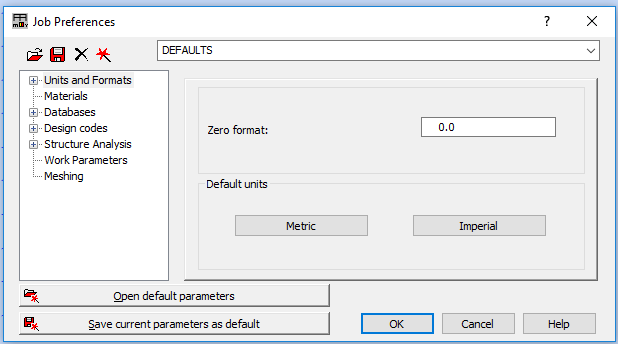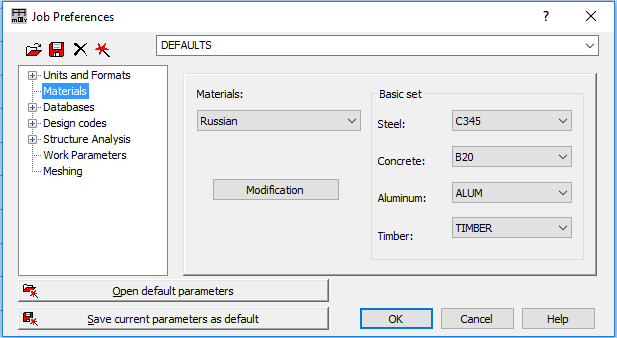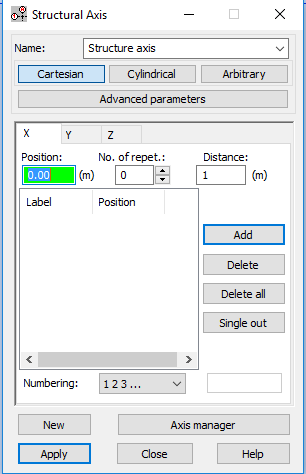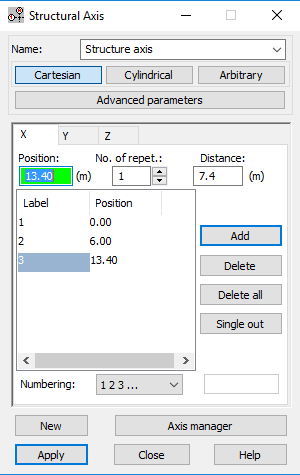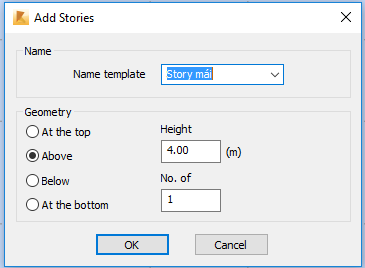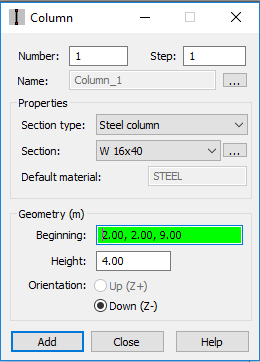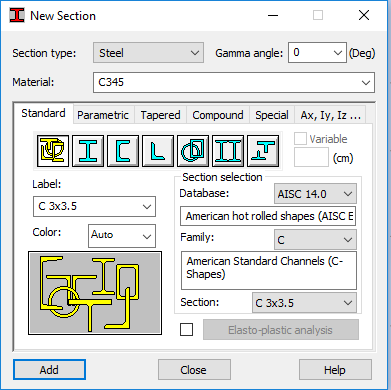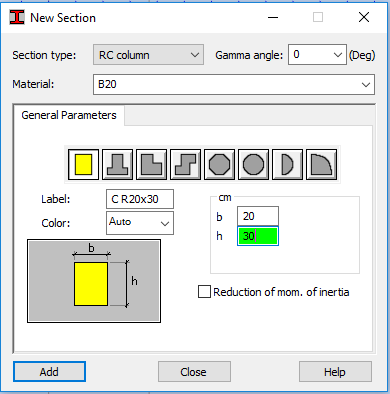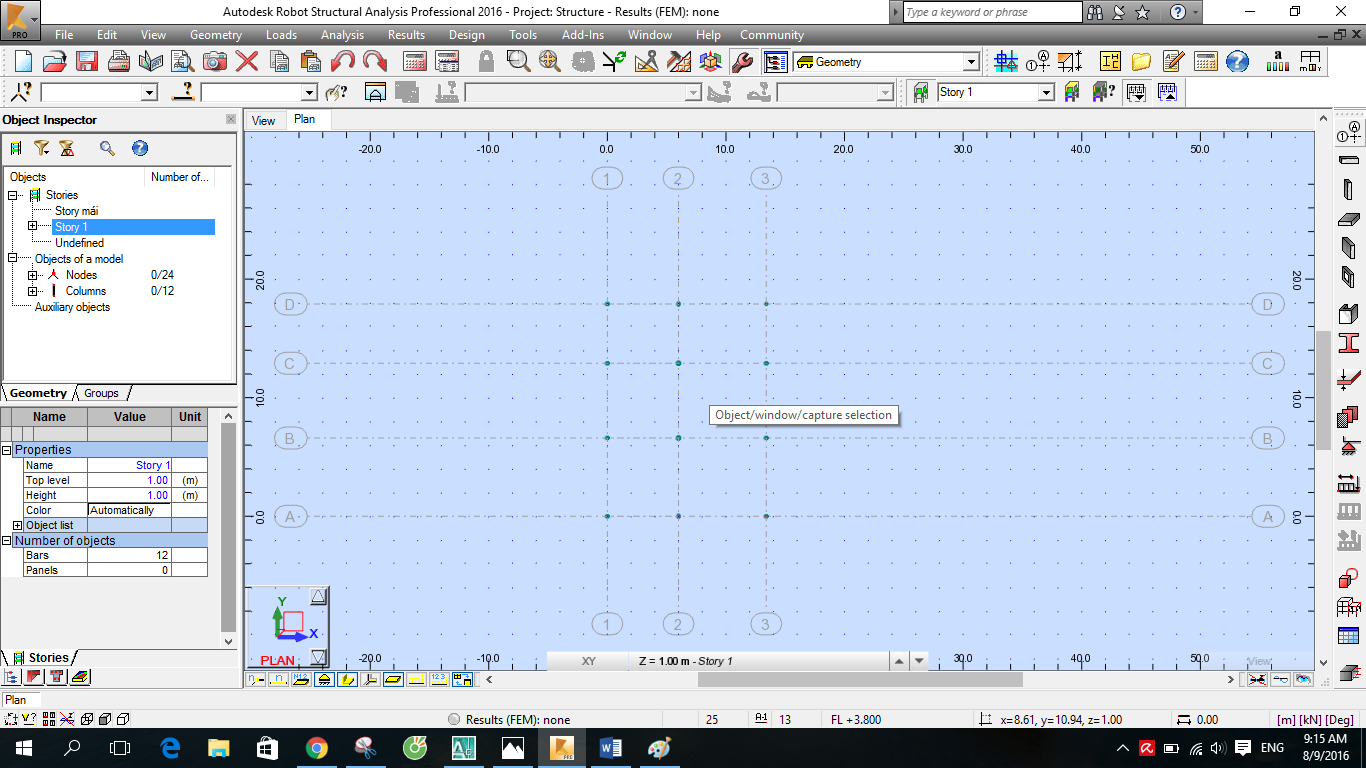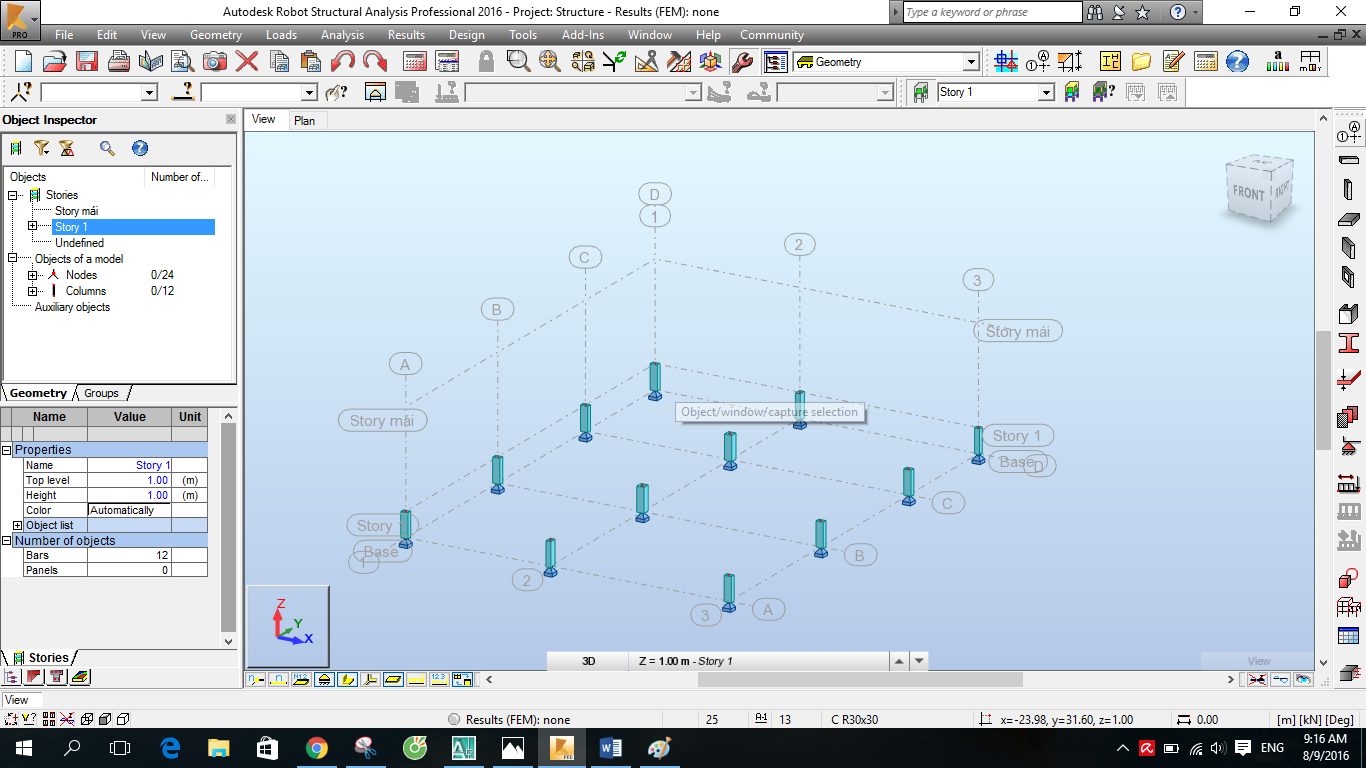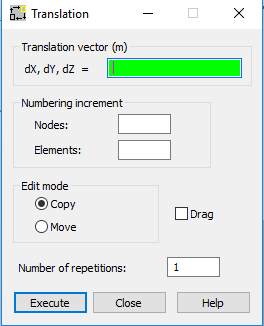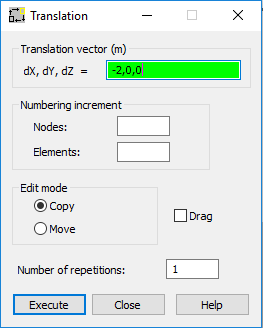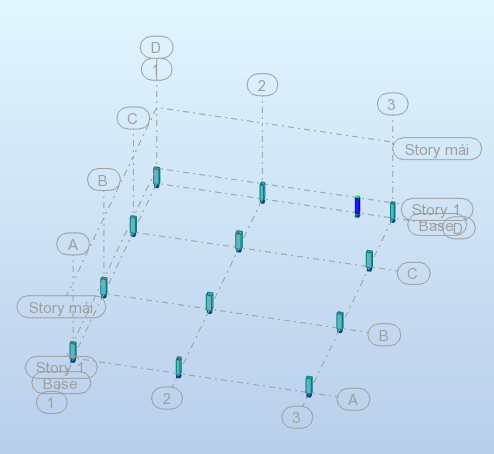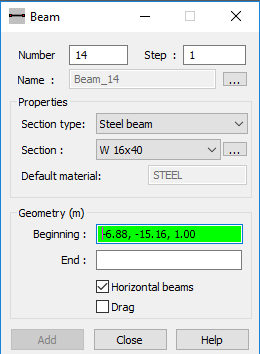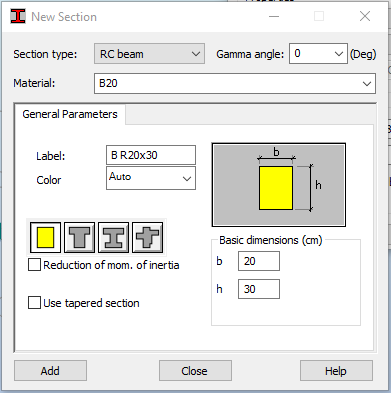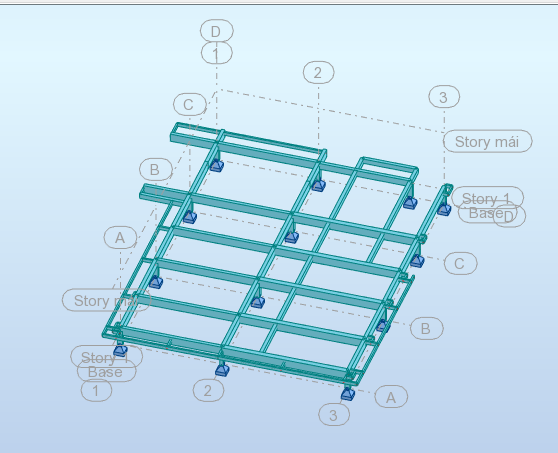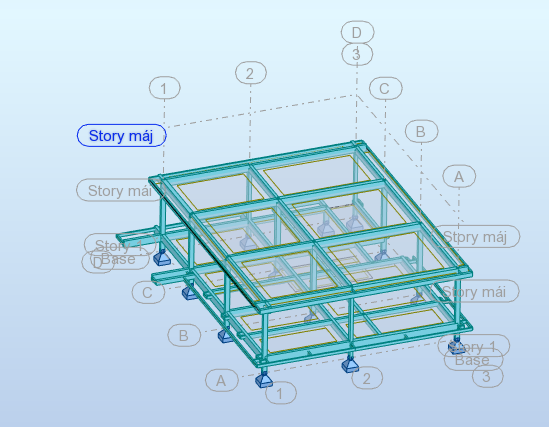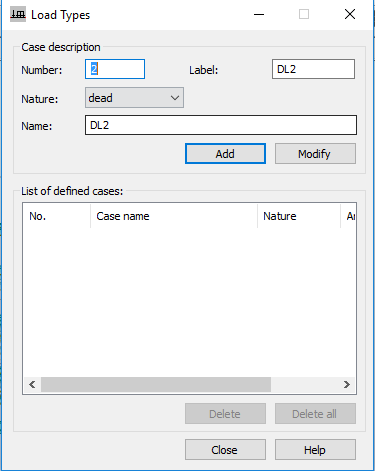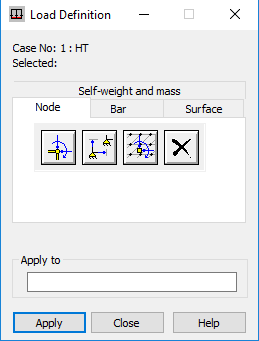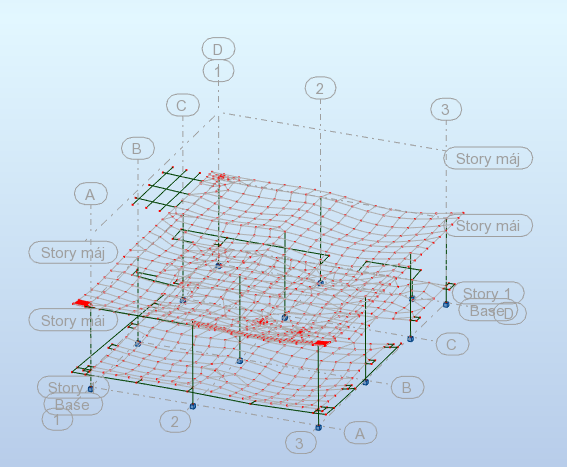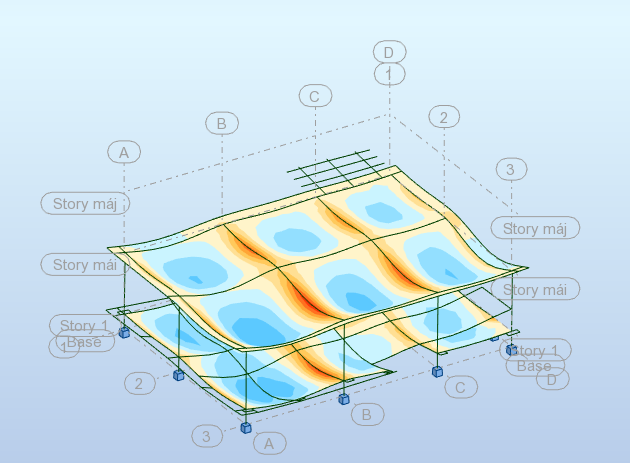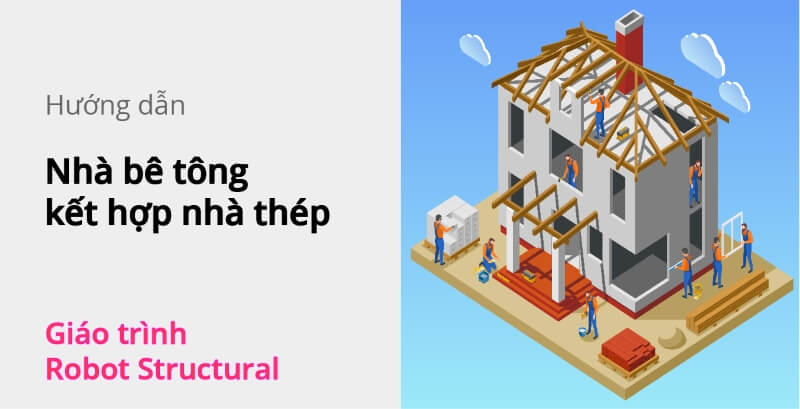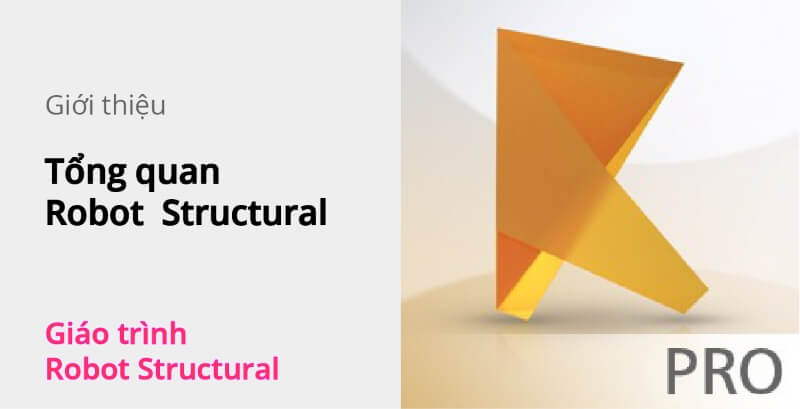Áp dụng Robot structural vào nhà phố Robot structural .
- Chức năng của phần mềm Robot structural .
- Hướng dẫn làm quen giao diện tool, 2D và 3D.
- Xây dưng mô hình đơn giản trong khóa học Robot structural .
Áp dụng Robot structural vào dự án nhà phố.
Sau khi khởi động ta được màn hình: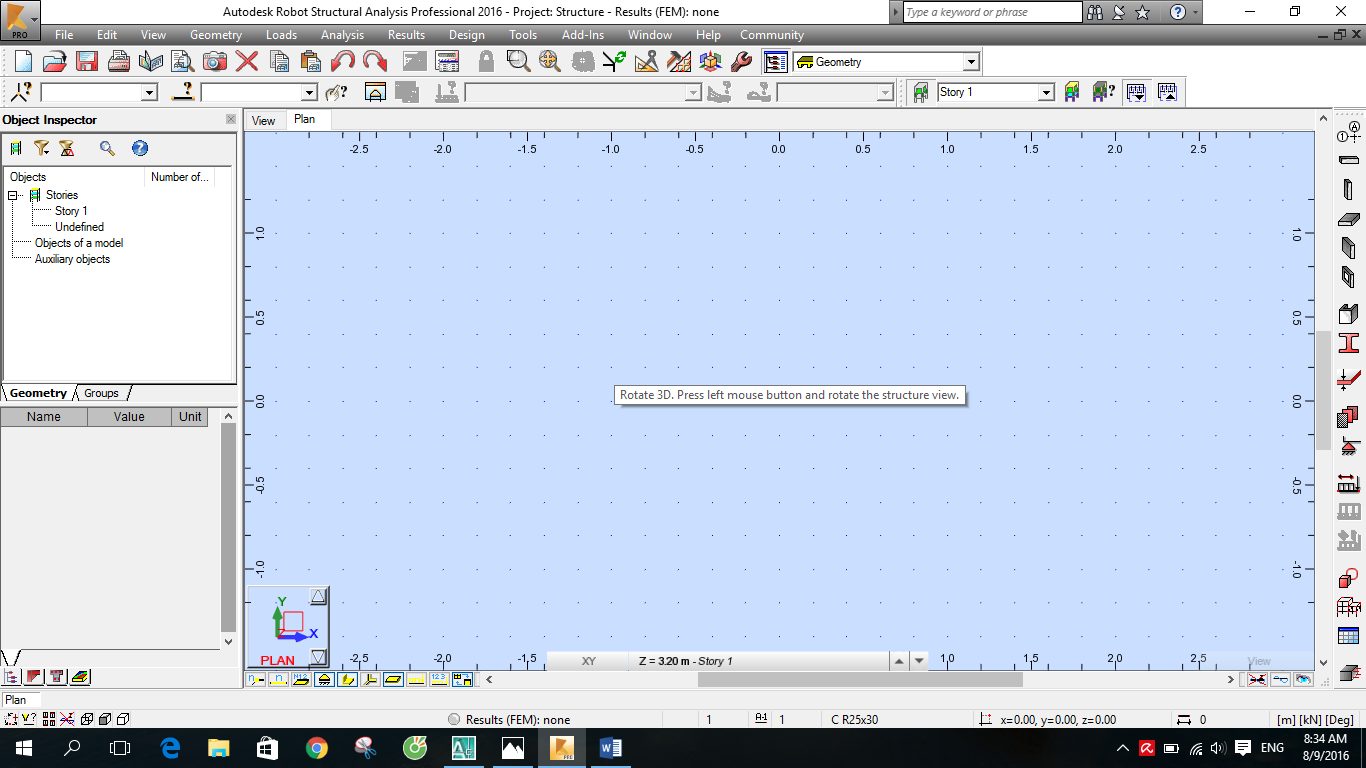
Bước 1: Thiết lập TCVN cho Robot Structural .
- Từ bảng Job preferences ta thiết lập các thông số tiêu chuẩn cho Robot Structural.
+ Trong Units and Formats: chọn Metric ( đơn vị tính)
+ Trong bảng Materials.
Ta chọn các tiêu chuẩn vật liệu theo yêu cầu.
- + Trong Databases: ta chọn các cơ sở dữ liệu phù hợp.
- + Design codes: mã thiết kế.
- + Struture Analysis: nghiên cứu kết cấu.
- Hiện lên bảng Structural Axis.
Ta bắt đầu thiết lập lưới trục:
- VD: tọa độ các trục: X(6, 7.4), Y(6.6, 6.3, 5), Z(1,4).
+ Tại Numbering: ta chọn các trục 1,2,3 hay A,B,C tùy thích.
+ Ta có thể tạo trục Z theo cách sau:
- Tại Story 1 nhấn chuột phải à
- Tại stories ta chọn Add story.
Ta tùy chỉnh cao độ theo yêu cầu à ok
VD: cột bê tông tiết diện (200×300)
Nhấn add –> close.
Sau khi vẽ ta được mô hình cột 2d và 3d.
+ Tại Edit –> ![]() –>xuất hiện hộp thoại Translation.
–>xuất hiện hộp thoại Translation.
VD: muốn copy cột 200×200 theo phương x = 2m.
- Sau khi thực hiện ta được kết quả.
VD: tạo dầm 200×300
Nhấn Add –> close.
Sau khi vẽ ta được mô hình.
Tiếp tục thực hiện các bước trên ta được tầng 2.
- Chú ý: Trước khi gán tải ta chạy kết quả tính toán trước, xem có lỗi gì không.
Tạo tĩnh tải, hoạt tải –> close.
Bước 7 :Tổ hợp tải trọng ( combinations).
Ta vào Load –> Manual –> combinations…
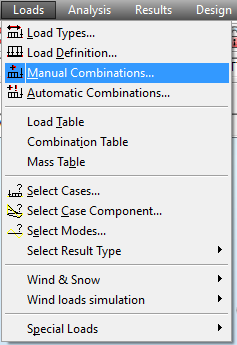
Ta tổ hợp lần lượt các combinations trong bảng sau:
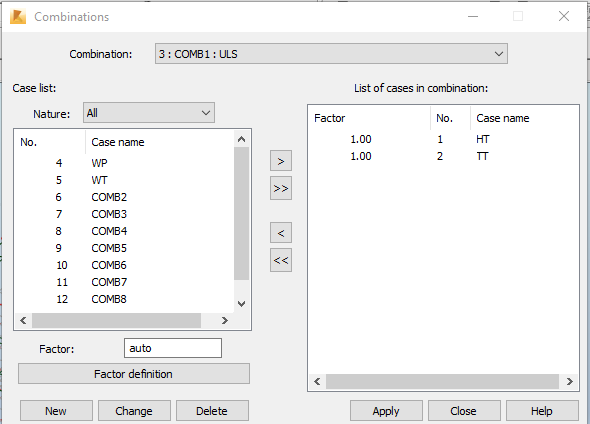
Bước 8: Tính toán kết quả.
–> Kết quả chạy nội lực.
Xem thêm: Hướng dẫn nhà bê tông kết hợp nhà thép Robot Structural.
Xem thêm: Tổng hợp giáo trình Robot Structural.
Xem thêm: Khóa học Robot Structural rẻ nhất